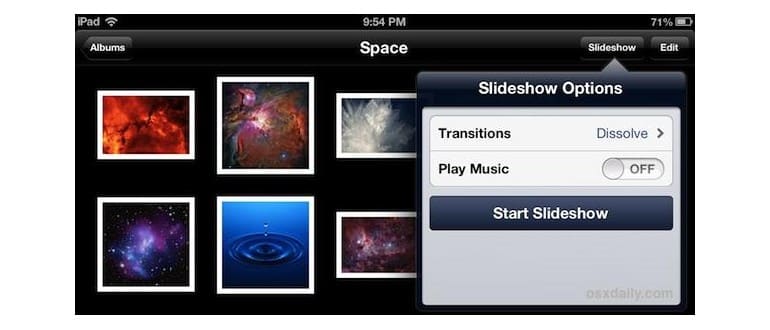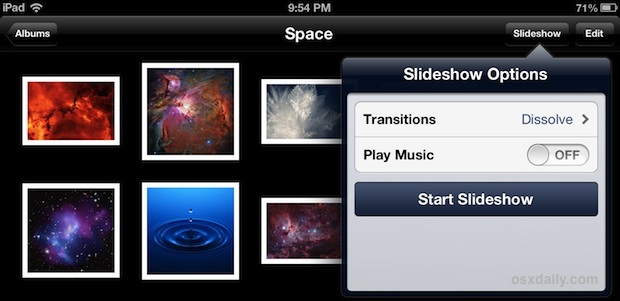
Impostazione della velocità della presentazione per le foto generali
Questa impostazione influisce su tutte le immagini mostrate in una presentazione avviata tramite l’app Foto, che si tratti del Rullino fotografico o di altre cartelle. È un modo semplice per personalizzare l’esperienza di visualizzazione delle tue foto preferite.
- Apri le Impostazioni e vai su Foto e fotocamera, quindi cerca l’opzione Slideshow
- Scegli Riproduci ogni lato per e seleziona una durata in secondi
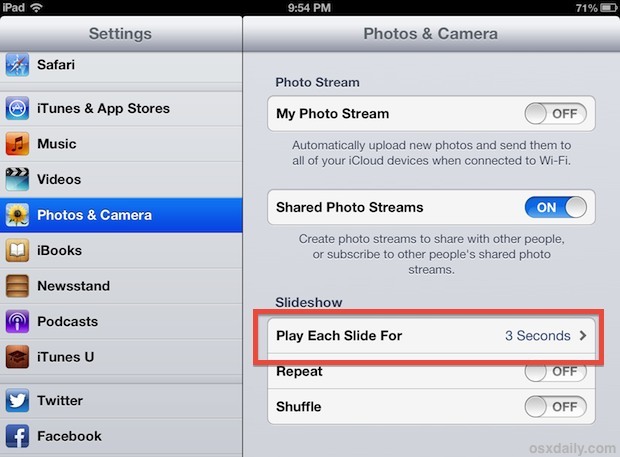
Troverai diverse opzioni di durata: 2 secondi, 3 (impostazione predefinita), 5, 10 e 20 secondi. Scegli quella che meglio si adatta al tuo stile di visione!
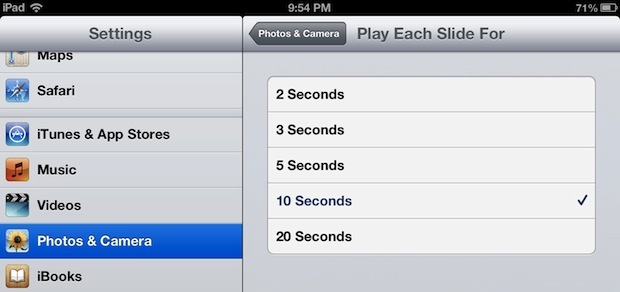
Ricorda, l’unico modo per riprodurre musica insieme alle immagini è utilizzare la funzione Slideshow, poiché non è disponibile tramite la modalità Picture Frame. Un’ottima occasione per accompagnare le tue foto con la colonna sonora che preferisci!
Impostazione della velocità della presentazione per cornice
Separatamente dallo slideshow generale, puoi anche controllare la velocità di rotazione delle immagini attraverso la funzione Picture Frame. Accedi facilmente a questa funzione toccando l’icona a forma di fiore sulla schermata di blocco del tuo iPad.
- Apri le Impostazioni e vai a Cornice
- Tocca Riproduci ogni lato per e seleziona una nuova durata in secondi
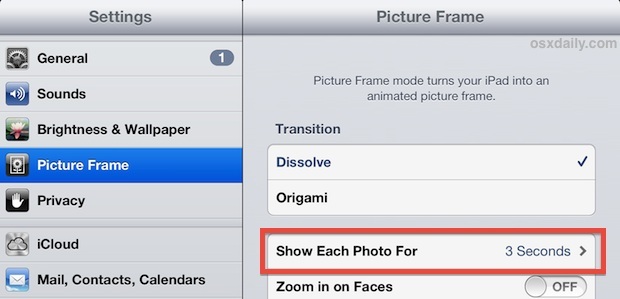
Le impostazioni di timing disponibili sono le stesse di Slideshow: puoi scegliere tra 2, 3 (impostazione predefinita), 5, 10 e 20 secondi. Questo ti permette di personalizzare ulteriormente la tua esperienza visiva.
Certo, non stiamo parlando di modifiche rivoluzionarie, ma se hai intenzione di posizionare l’iPad intorno alla casa o su una scrivania come cornice digitale, o se vuoi utilizzare una presentazione con AirPlay, questi piccoli aggiustamenti possono fare una grande differenza. Personalizzare la tua esperienza visiva non è mai stato così facile!
Novità del 2024: Miglioramenti nella presentazione delle foto
Con l’arrivo del 2024, Apple ha introdotto alcune nuove funzionalità nel sistema operativo che rendono ancora più interessante la visualizzazione delle foto su iPad. Ora puoi integrare effetti di transizione più fluidi tra le immagini, rendendo l’esperienza di slideshow ancora più coinvolgente. Inoltre, la possibilità di sincronizzare le presentazioni con la musica direttamente da Apple Music offre un tocco di personalizzazione senza precedenti.
Inoltre, è stata migliorata l’interfaccia utente dell’app Foto, rendendo più intuitivo il processo di creazione e gestione degli slideshow. Con semplici swipe e tocchi, puoi ora selezionare le tue immagini preferite e impostare rapidamente la velocità di presentazione. Questo è perfetto per chi ama condividere ricordi speciali con amici e familiari!
Infine, non dimenticare di esplorare le opzioni di condivisione. Con AirPlay, puoi proiettare il tuo slideshow direttamente su una TV compatibile, trasformando ogni presentazione in un evento memorabile. Insomma, il 2024 porta con sé tante novità che rendono la visualizzazione delle foto su iPad un’esperienza ancora più emozionante!